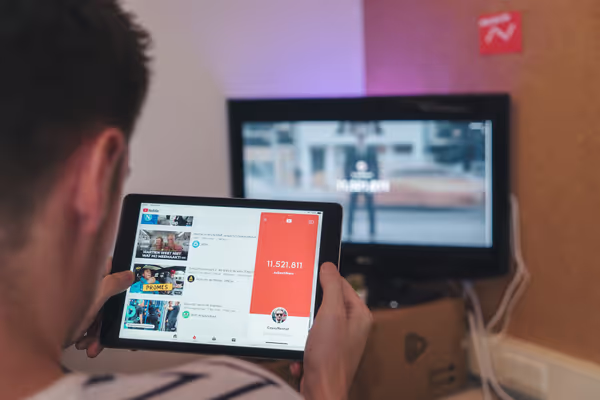Jakarta, FORTUNE - Cara mengubah video menjadi audio tanpa menggunakan aplikasi dapat dilakukan dengan mudah. Syaratnya, perangkat Anda terkoneksi dengan internet dan dapat membuka situs-situs gratis video converter.
Namun, beberapa situs memiliki sejumlah kelebihan dan kekurangan. Ada yang dapat mengubah video berdurasi panjang, ada pula yang hanya video berdurasi pendek. Biasanya, beberapa situs juga menawarkan akun berlangganan untuk bisa mengakses fitur lebih lengkap.
Berikut beberapa situs yang bisa Anda gunakan untuk mengubah video menjadi audio:
Convertfiles.com
Melalui situs convertfiles.com Anda tak hanya bisa mengubah video menjadi audio, melainkan mengubah video menjadi format lainnya yang Anda butuhkan. Caranya sebagai berikut:
- Buka situs convertfiles.com.
- Klik Browse untuk memasukkan video yang akan dikonversi.
- Pada opsi input format, pilih format video milik kamu, biasanya adalah MPEG-4 Video File (.mp4).
- Kemudian pada opsi output format, klik Extracted audio only (.mp3).
- Lalu, klik Convert.
- Setelah proses mengubah video ke audio berhasil, kamu bisa mengunduh berkas tersebut dan menyimpannya di perangkat.
Convertio.co
Situs yang bisa Anda akses lewat handphone, laptop, maupun PC ini sangat mudah untuk digunakan.
Caranya:
- Buka peramban dan kunjungi situs convertio.co.
- Pada halaman utama klik Choose Files untuk mengunggah video yang akan diubah formatnya. Adapun ukuran maksimal video yang bisa dikonversi adalah 100 MB.
- Tunggu beberapa saat sampai proses unggah video selesai, kemudian pilih format audio MP3 dengan menekan opsi To di sebelah kanan video yang sudah terunggah.
- Setelah itu klik Convert dan tunggu prosesnya sampai selesai.
- Jika proses konversi sudah berhasil, kamu bisa mengunduh audio tersebut dan menyimpannya di perangkat.
Online Audio Converter
Situs gratisan ini mendukung lebih dari 300 format video dan mengubahnya menjadi format audio MP3, WAV, M4A, FLAC, AMR, MP2, dan M4R.
Selain itu, Anda dapat mengubah metadata file selama proses konversi, termasuk nama trek, artis, judul album, tahun rilis, dan genre. Online Audio Convertur juga memungkinkan Anda untuk mengekstrak trek audio apa pun dari video dan dilengkapi dengan fitur penyesuaian yang baik.
Anda dapat mengubah bitrate, menyesuaikan frekuensi, menerapkan pemutaran terbalik, dan menghapus suara latar belakang dari trek audio. Untuk mempercepat unduhan, Online Audio Converter dapat mengonversi banyak file sekaligus dan menyimpannya dalam arsip ZIP.
Caranya sebagai berikut:
- Buka situs online-audio-converter di browser Anda.
- Pilih sumber file pilihan Anda dari Buka file, Google Drive, Dropbox, atau dari URL.
- Pilih format untuk file audio Anda.
- Seret penggeser untuk mengubah kecepatan bit. Perlu diingat bahwa bitrate yang lebih tinggi dapat menghasilkan ukuran file yang lebih besar.
- Jika Anda ingin mengubah properti file audio, klik tab Pengaturan lanjutan.
- Klik Convert untuk mengubah file video Anda menjadi audio.
FreeConvert
Freeconvert.com adalah situs konverter all-in-one yang mendukung konversi file lain selain audio dan video. Melalui laman ini, Anda juga dapat mengonversi eBook, gambar, arsip, dan unit dari satu format ke format lainnya. Situs ini bahkan memungkinkan Anda untuk mengonversi zona waktu.
FreeConvert juga dapat mengoptimalkan file untuk perangkat tertentu, seperti iPod, Android, iPhone, atau iPad. Situs web ini mudah digunakan, dengan iklan minimal, dan output audio berkualitas tinggi.
Berikut cara ntuk mengonversi video menjadi audio dengan FreeConvert:
- Buka situs FreeConvert di browser Anda.
- Gulir ke bawah ke tab Konverter Musik dan pilih format pilihan Anda dari daftar.
- Di halaman berikutnya, klik Pilih File dan unggah dari Perangkat, Dropbox, Google Drive, atau URL Anda. FreeConvert memiliki batas ukuran file maksimum 1GB.
- Setelah mengunggah file Anda, klik tab tarik-turun di sebelah Konversi Ke dan pilih format.
- Klik ikon pengaturan jika Anda ingin membuat penyesuaian tambahan pada file audio keluaran.
- Klik Convert untuk memulai proses konversi.
- Ketika konversi selesai, Anda dapat mengunduh file Anda atau menambahkan lebih banyak file untuk konversi batch.
Web YTMP3
Situs Web YTMP3 cukup populer bagi para pengguna internet yang kerap mengkoncersi video, terutama dari Youtube, menjadi audio. Berikut cara menggunakannya:
- Buka peramban pada perangkat komputer, handphone, atau PC Anda
- Ketik URL https://ytmp3.cc/youtube-converter/ di kolom pencarian pada peramban dan kemudian tekan Enter.
- Selanjutnya, tempel atau masukkan tautan YouTube yang akan dikonversi pada kolom pencarian.
- Karena Anda akan mengubah video menjadi audio, pilih opsi mp3.
- Setelahnya, klik Convert dan tunggu beberapa saat sampai proses konversi selesai.
- Setelah berhasil mengubah video menjadi audio, kamu dapat mengunduh berkas audio tersebut.